Gmail est l’un des services de messagerie les plus utilisés pour la communication par e-mail par de nombreuses personnes dans le monde. Lorsque nous envoyons des e-mails à nos contacts, l’interface affiche notre adresse e-mail et notre nom dans la boîte de réception Gmail du destinataire. Cependant, si jamais vous voulez le changer, vous devez savoir comment renommer Gmail en quelques étapes simples.
Il y a deux faits essentiels que les gens devraient connaître avant de commencer avec les méthodes. Vous pouvez modifier vos informations personnelles et votre nom d’utilisateur dans Gmail sans changer votre adresse e-mail principale. Mais le seul moyen de modifier les adresses e-mail est de créer un nouveau compte Gmail. Malheureusement, ce n’est pas aussi simple que de changer votre numéro de téléphone dans Gmail.
Comment renommer Gmail en 5 étapes faciles
Le processus de changement de nom de Gmail est simple et direct. Il suffit de quelques clics pour modifier votre nom d’utilisateur dans les paramètres Gmail dans lesquels les e-mails sont envoyés à vos destinataires.
Comment renommer Gmail
1. Ouvrez Gmail sur votre bureau.
2. Cliquez sur l’icône d’engrenage pour ouvrir les paramètres.
3. Accédez à Comptes et importations.
4. Cliquez sur Modifier les informations.
5. Entrez un nouveau nom de compte Gmail et enregistrez vos modifications.
Détails sur la façon de renommer Gmail
Maintenant que vous connaissez les étapes rapides, voyons les détails avec des images sur la façon de renommer Gmail.
Remarque: l’option permettant de renommer Gmail dans votre compte Google n’est disponible que sur le bureau. l’application mobile Gmail ne propose pas cette fonctionnalité.
1. Ouvrez Gmail sur votre bureau
Si vous êtes sur la page d’accueil Google dans votre navigateur, cliquez sur l’onglet Gmail en haut à droite de la page.
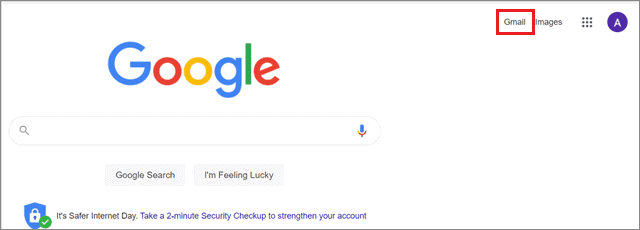
2. Ouvrez les paramètres
Cliquez ensuite sur l’icône Paramètres qui apparaît sous forme d’engrenage en haut à droite.
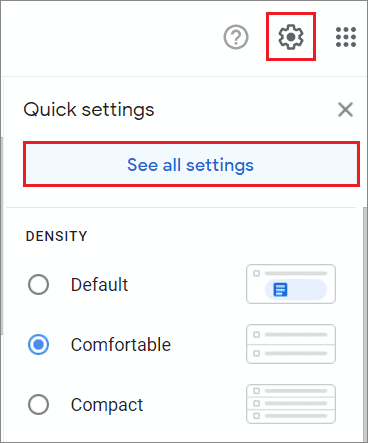
3. Allez dans Comptes et importations
Vous êtes maintenant dans les paramètres de votre compte. Vous devez rechercher et sélectionner l’onglet Comptes et importations dans la barre de menus.

4. Sélectionnez « Modifier les informations » à côté de « Envoyer un e-mail en tant que »
Cliquez ensuite sur le bouton Modifier les informations en face de la section Envoyer le courrier en tant que.

5. Entrez le nouveau nom
Une fenêtre contextuelle apparaîtra après avoir cliqué sur le bouton Modifier les informations. Vous pouvez maintenant renommer l’ancien compte. Entrez le nouveau nom souhaité dans le champ et sélectionnez Enregistrer les modifications pour enregistrer les nouveaux paramètres. Le nouveau nom de compte est déjà terminé.
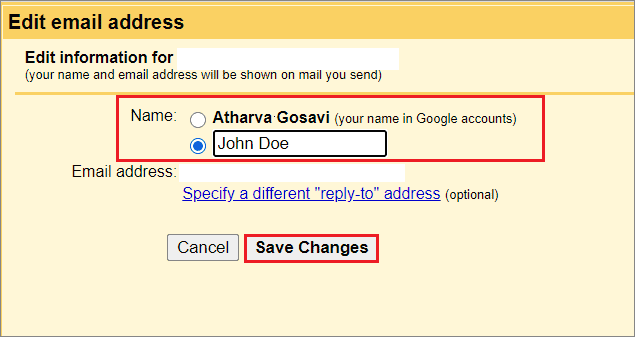
Parfois, vous pouvez recevoir un message disant: « Ces paramètres ne peuvent pas être modifiés pour votre compte ». Cela est dû au fait que l’utilisateur a essayé de modifier le nom d’utilisateur du profil trop de fois sur une courte période de temps. Cette erreur peut également se produire si l’administrateur du compte G Suite ne vous autorise pas à effectuer cette modification.
Malheureusement, les paramètres de nom d’affichage de Gmail ne peuvent pas être modifiés à l’aide de l’application Gmail d’un téléphone mobile. Les paramètres de changement de nom ne sont disponibles que sur un seul bureau.
Conclusion
Gmail est l’un des clients de messagerie les plus utilisés qui offre plusieurs fonctionnalités pour personnaliser les e-mails. Les utilisateurs de Gmail peuvent utiliser cette application pour envoyer un e-mail à leurs contacts à des fins professionnelles et privées. Cependant, si vous avez entré un nom d’affichage incorrect et que vous souhaitez le corriger, vous pouvez le faire à l’aide du menu des paramètres de votre compte Gmail.
Les méthodes mentionnées ci-dessus vous aideront à connaître comment renommer Gmail pour votre compte de messagerie. De plus, les utilisateurs ne peuvent pas modifier l’adresse Gmail d’un profil; la seule façon de le faire est de créer un nouveau compte de messagerie.





